Как можно посмотреть статистику Instagram
Статистика Инстаграм аккаунта – инструмент, дающий информацию о популярности страницы и посещающей ее аудитории. Блогерам и бизнесменам полезно знать, как посмотреть статистику Инстаграм – это поможет понять, какие шаги предпринимать для дальнейшего развития страницы.
Содержание
- Зачем нужна статистика в Инстаграм
- Подключение статистики в Instagram
- Просмотр статистики в Instagram
- Программное обеспечение Iconsquare
- Онлайн с веб-браузера компьютера
- Мобильное приложение
- Отличия статистики обычного и бизнес-аккаунта
Функция дает владельцу страницы полную информацию об активности аудитории. С ее помощью можно получить:
- показы – общее количество просмотров публикаций или историй;
- охват – уникальные посещения профиля, просмотры публикаций или историй;
- переходы на сайт – клики по ссылке в шапке профиля;
- вовлеченность – оценка активности аудитории по количеству лайков и комментариев;
- количество сохраненных фотографий;
- пол, возраст и география посетителей;
- активность аудитории по дням недели и времени суток.

Понятное изложение информации поможет быстро разобраться, что такое охват и что значат показы. Это позволяет полноценно проанализировать особенности аудитории, ее предпочтения, динамику роста и в дальнейшем эффективнее развивать аккаунт.
Важно. Информация о подписчиках видна только в аккаунтах, где больше 100 фоловеров.
Как подключить статистику в Инстаграм? Для этого нужно переключиться на «Аккаунт автора» или «Бизнес аккаунт».
Для перехода на другой тип нужно:
- Открыть приложение Инстаграм на смартфоне.
- Нажать на кнопку меню в верхнем правом углу на странице профиля.
- Открыть «Настройки».
- Выбрать раздел «Аккаунт».
- Нажать ссылку «Переключение на профессиональный аккаунт».
- Выбрать между вариантами «Автор» и «Бизнес».
- Ознакомиться с информацией, нажать «Далее».

- Выбрать категорию из списка, нажать «Далее».
- Ввести контакты либо выбрать «Не использовать мою контактную информацию».
- Выбрать страницу для привязки к Facebook или выбрать «Не связывать с Facebook».
Важно. Настроить тип страницы и подключить отслеживание активности можно только в мобильном приложении.
Смотреть статистику в Инстаграме можно сразу же после подключения, но свежие данные начнут появляться только через несколько дней.
Чтобы проверить данные, нужно:
- Открыть приложение Инстаграм на смартфоне.
- Нажать на кнопку меню в верхнем правом углу на странице профиля.
- Выбрать раздел «Статистика».
- Открыть вкладку «Контент», чтобы посмотреть данные о публикациях и историях.
- Открыть вкладку «Действия», чтобы посмотреть данные о действиях посетителей.

- Открыть вкладку «Аудитория», чтобы получить информацию о посетителях страницы.
Просматривать данные без использования сторонних программ можно только в мобильном приложении.
Программное обеспечение Iconsquare
Iconsquare – сервис для управления профилем в Instagram, а также его анализа. Предлагает больше данных, чем сама соцсеть.
Важно. Использовать сервис можно только с бизнес-аккаунтом в Instagram, привязанным к бизнес-странице в Facebook.
Онлайн с веб-браузера компьютера
Платформа Iconsquare позволяет полноценно управлять страницей в Инстаграм с компьютера. В десктопной версии сайта есть набор инструментов для планирования и публикации постов с нескольких профилей.
Данные об активности и составе аудитории наглядно отображаются в графиках и таблицах.
Мобильное приложение
У сервиса Iconsquare есть мобильное приложение для смартфонов, где находится тот же набор функций. Можно прямо с телефона получать максимум информации о действиях в профиле, которая разбита на категории и представлена в графиках.
Можно прямо с телефона получать максимум информации о действиях в профиле, которая разбита на категории и представлена в графиках.
Интерфейс и меню платформы Iconsquare представлены на английском языке. Поменять язык на русский невозможно.
Важно. Пользование системой будет стоить от 9$ в месяц, можно выбрать один из нескольких тарифов в зависимости от потребностей. Для ознакомления можно попробовать 14-дневный бесплатный период.
Отличия статистики обычного и бизнес-аккаунта
Если не работает статистика в Инстаграм, значит, подключен обычный, а не профессиональный, аккаунт.
Почему функция недоступна? У владельцев обычных страниц в Instagram нет потребности в таких подробных данных. Обычный тип позволяет отслеживать количество лайков, комментариев и людей, просмотревших stories. При переключении же на «Бизнес» или «Авторский» тип появляется больше данных, в этом их разница.
Как убрать статистику в Инстаграм? Просто переключиться обратно на обычный тип.
Если она пропала, нужно проверить в настройках, какой тип профиля включен.
Статистика в Инстаграме – бесплатная функция, требующая на подключение всего несколько минут и доступная каждому человеку. Пользуясь инструментом, владелец получает точную информацию о количестве посещений профиля и просмотра публикаций, а также подробные данные об аудитории. Это помогает оценить популярность страницы и эффективность ее продвижения.
как ее подключить и настроить
Есть несколько способов того, как посмотреть статистику в «Инстаграм». Проверить количество посещений страницы и число скачанных фотографий нужно при оценке эффективности рекламной кампании и правильной настройки частоты показа объявлений.
Содержание
- Статистика в «Инстаграм»
- Как подключается отображение статистики в «Инстаграме»
- Настройка статистики
- Где проверить данные
- Как посмотреть, кто сохранял фотографии
- Как отключить статистику в «Инстаграме»
- Возможные проблемы
Статистика инстаграм аккаунта позволяет оценить популярность каждого поста, она охватывает три основных показателя:
- Количество просмотров или показов.
 Что значит показы, проще понять на таком примере: если какой-то человек с одного профиля 100 раз за день посмотрит публикацию, это будет 100 показов, но когда 100 человек с разных учеток откроют какое-то одно фото, в статистике это все равно отразится 100 показов. Нужно понимать, что такое показы – это число появления поста на экране гаджета любого пользователя.
Что значит показы, проще понять на таком примере: если какой-то человек с одного профиля 100 раз за день посмотрит публикацию, это будет 100 показов, но когда 100 человек с разных учеток откроют какое-то одно фото, в статистике это все равно отразится 100 показов. Нужно понимать, что такое показы – это число появления поста на экране гаджета любого пользователя. - Охват. Новичкам важно понять, что такое охват, поскольку это важнейший критерий эффективности продвижения. В отличие от показов, учет вовлеченности ведется только по просмотрам с разных аккаунтов. Если пост просматривает половина из подписчиков, продвижение можно считать успешным.
- После решения вопроса подключения статистики, пользователю становится доступным еще один важный показатель – вовлеченность, то есть он может в любой момент узнать число сохраненных фотографий из опубликованных, количество лайков и комментов, сделанных с разных учетных записей. Показатель вовлеченности помогает точнее определить целевую аудиторию и выявить актуальные темы для последующих публикаций.

Как подключается отображение статистики в «Инстаграме»
Перед тем как сделать доступным показ активности, нужно перевести учетку в Instagram на бизнес-профиль. Для этого нужно зайти в настройки профиля и найти опцию переключения типа аккаунта
Прежде чем решать проблему того, как подключить статистику в «Инстаграм», необходимо создать сообщество в связанной социальной сети Facebook. После этого можно включить отображение активности следующим образом:
- войти в Instagram с мобильного устройства;
- открыть настройки профиля, где находится раздел параметров, и найти опцию переключения на профиль компании;
- установить привязку к профилю в Facebook;
- прочитать руководство по использованию и пройти далее.
После перезагрузки приложения под каждым постом появится опция, позволяющая смотреть статистику в «Инстаграме» и оценивать интерес других пользователей к публикации.
Настройка статистики
Настроить метрики можно путем подключения дополнительных функций, по умолчанию показываются самые информативные, которые позволяют в полной мере оценить эффективность продвижения.
Статистика в «Инстаграме» для профессиональных маркетологов может включать следующие показатели:
- количество кликов на e-mail или опцию телефонного звонка;
- число переходов по ссылке на профиль;
- число фолловеров по половому признаку;
- классификация по возрастным группам;
- геолокация пользователей;
- активность по времени суток.
Настроить показ этих метрик можно в профиле аккаунта.
Где проверить данные
Проверить активность пользователей можно, нажав на интересующую публикацию и открыв опцию просмотра. В открывшемся окне появится информация об основных показателях: числе поставленных к публикации лайков, написанных комментариев и количестве сохранений поста.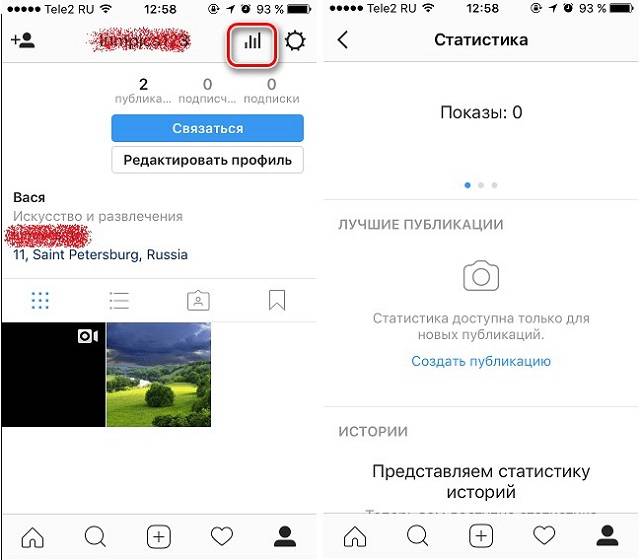 Здесь появятся также сведения о количестве посещений и показатели охвата аудитории.
Здесь появятся также сведения о количестве посещений и показатели охвата аудитории.
Как посмотреть, кто сохранял фотографии
Помимо количества просмотров и сохранений постов, пользователя интересует информация о том, кто именно сохранил публикацию. В «Инстаграме» нет функции показа пользователей, сохраняющих фото или видео, приложение может только отследить количество просмотров.
В новых версиях Instagram появилась опция отправки сообщения пользователю при просмотре кем-либо личной переписки. Это сделано в целях безопасности.
Вопрос о том, как убрать статистику в «Инстаграм», может возникнуть после окончания бизнес-проекта, когда пропадает необходимость отслеживать активность пользователей.
Поскольку бизнес-аккаунт работает только после привязки к группе в Facebook, можно отключить статистику, переключив статус аккаунта «Инстаграм» на личный. Эти настройки находятся в меню приложений «Фейсбука».
Отключить бизнес-аккаунт можно и в настройках «Инстаграма», для этого в меню профиля нужно также переключиться на личный аккаунт.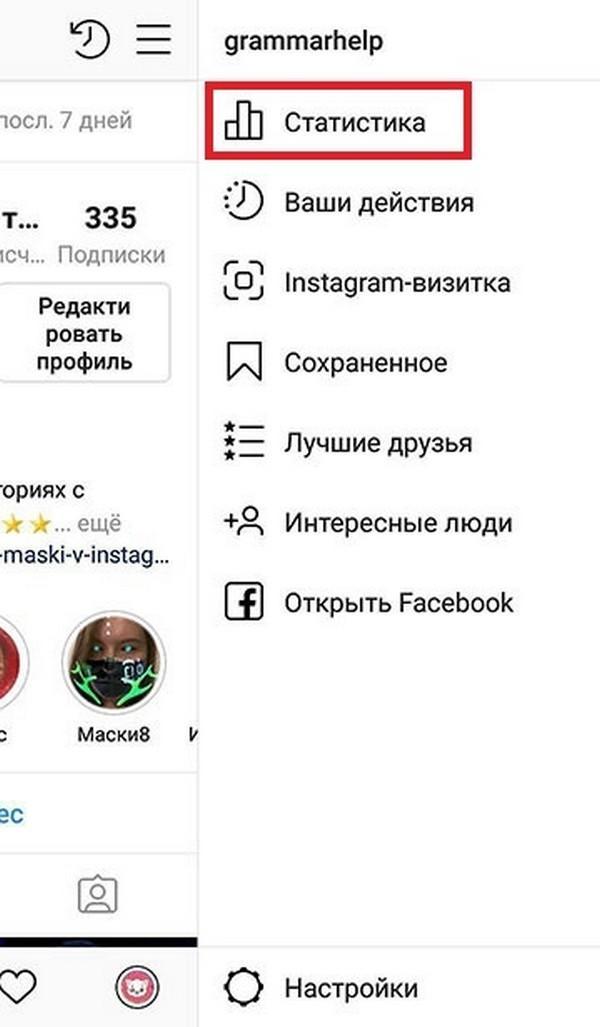 После этого функция просмотра метрик станет недоступной.
После этого функция просмотра метрик станет недоступной.
Возможные проблемы
Иногда возникает ситуация, когда пользователь жалуется, что у него не работает статистика в «Инстаграм». Это может происходить по нескольким причинам:
- одним из основных факторов, почему недоступна статистика, является малый срок функционирования аккаунта, система просто не успевает собрать достаточно данных для анализа;
- жалобы на то, что информация пропала, часто возникают при закрытой странице в «Фейсбук», для сбора информации она должна быть всегда загруженной на мобильном устройстве;
- отсутствие активности на странице;
- слишком высокая популярность аккаунта;
- сбой в работе приложения.
Все эти проблемы решаются очень легко, и обычно у пользователя нет проблем с отслеживанием эффективности продвижения бизнес-аккаунта в Instagram.
Как просматривать статистику Instagram на настольном компьютере (обновлено в 2023 г.)
Научиться находить и просматривать статистику Instagram на настольном компьютере еще никогда не было так просто! Получите последние советы и рекомендации 2023 года с помощью этого подробного руководства!
Если вы ведете бизнес с учетной записью Instagram, просмотр Instagram Insights на компьютере может помочь вам отслеживать тенденции и оптимизировать свой профиль. В этом руководстве я покажу вам 3 разных способа просмотра статистики Instagram на рабочем столе — от начального до продвинутого!
В этом руководстве я покажу вам 3 разных способа просмотра статистики Instagram на рабочем столе — от начального до продвинутого!
Шаг 1. Начало работы с Instagram Analytics
Чтобы просматривать статистику для своей учетной записи Instagram, у вас должен быть профиль компании или авторский профиль . После переключения на бизнес-профиль вы получите прямой доступ ко всей доступной информации и показателям вашей учетной записи Instagram. Для этого:
- Нажмите «Настройки» на странице своего профиля в Instagram .
- Выберите «Переключиться на бизнес-профиль»
- Затем вам будет предложено связать свою учетную запись Instagram со страницей Facebook, чтобы продолжить
- Готово! теперь у вас есть доступ к подробной аналитике
Шаг 2. Просмотр основных сведений в Creator Studio
Creator Studio — это официальный инструмент планирования, который работает как для Facebook, так и для Instagram. Их аналитика доступна на рабочем столе, но она очень проста.
Их аналитика доступна на рабочем столе, но она очень проста.
Какую аналитику Instagram можно отслеживать с помощью Creator Studio?
- Вы найдете тренды показателей, таких как показы и охват, за период от 7 до 30 дней назад, что идеально подходит для отслеживания небольших изменений, происходящих каждый месяц!
- Можно даже просмотреть время, когда ваши подписчики наиболее активны, а также их местоположение, а также показатели вовлеченности для отдельных сообщений.
- Вся эта информация легко усваивается и позволяет вам быть в курсе ваших результатов в Instagram.
Однако вы не можете просматривать подробные диаграммы и экспортировать отчеты в формате PDF. Для этого я рекомендую использовать сторонний инструмент аналитики.
Шаг 3. Просмотр подробных тенденций и аналитических данных на рабочем столе с помощью Pallyy
Доступ к Instagram Insights с панели инструментов Pallyy на рабочем столе очень прост. Все, что вам нужно сделать, это войти в свою учетную запись Facebook и предоставить приложению доступ к данным вашей учетной записи Instagram. Оттуда вы будете перенаправлены на страницу панели инструментов, где вы можете найти «Instagram Insights» или «Analytics» с левой стороны.
Оттуда вы будете перенаправлены на страницу панели инструментов, где вы можете найти «Instagram Insights» или «Analytics» с левой стороны.- Лучшие сообщения статистика показывает вам список отдельных сообщений, которые вы можете ранжировать по списку показателей (лайки, комментарии, уровень вовлеченности, охват, показы и т. д.). Это отличный способ убедиться, что ваш контент соответствует предпочтениям и интересам вашей аудитории!
- Вы также можете сравнить свою эффективность в Instagram с ближайшими конкурентами , что поможет вам понять их самый популярный контент, рост и стратегию.
Попробуйте Pallyy бесплатно
Углубленная аналитика Instagram, которую вы можете отслеживать с помощью Pallyy:
- Анализ демографии вашей аудитории для стратегического размещения контента
- Узнайте о своих самых популярных сообщениях и самых популярных темах с течением времени
- Определите лучшие хэштеги для вовлечения и охвата
- Найдите лучшие форматы сообщений для лайков, комментариев и т.
 д.
д. - Отслеживайте своих конкурентов в Instagram и изучайте их стратегию
- Делайте репост и делитесь своим наиболее интересным контентом, чтобы получить больше просмотров
- Создание настраиваемых аналитических отчетов Instagram
- Загружайте отчеты в формате PDF или отправляйте их кому-либо по ссылке
Видео: как использовать Pallyy для планирования публикаций в социальных сетях.
Заключение
Вот и все! В этом посте я показал вам 3 способа просмотра статистики Instagram с рабочего стола — от начального до продвинутого уровня. Понимание аналитики помогает стратегически публиковать контент там, где он лучше всего усваивается, что в конечном итоге приводит к лучшим результатам. Имейте в виду, что вам нужно иметь бизнес-профиль, связанный со страницей Facebook, чтобы иметь доступ к аналитике.
Нравится:
Нравится Загрузка…
Как просмотреть бизнес-аналитику Instagram на рабочем столе? – Нина
Перейти к содержимому 2 года назад 130 39Время чтения: 4 минуты 8 секунд
Время чтения: 3 минуты 57 секунд
Вы можете просмотреть статистику Instagram на компьютере, открыв приложение Preview на своем компьютере. Рабочий стол предварительного просмотра можно открыть, нажав здесь. Доступ к Instagram Insights можно получить, нажав кнопку. Вот краткое изложение Instagram Insights. Инсайты из Instagram. Ваши лучшие посты можно посмотреть здесь. Мнения ваших подписчиков о вас. Аналитика по хештегам в Instagram. Аналитика сгруппирована по хэштегам.
Рабочий стол предварительного просмотра можно открыть, нажав здесь. Доступ к Instagram Insights можно получить, нажав кнопку. Вот краткое изложение Instagram Insights. Инсайты из Instagram. Ваши лучшие посты можно посмотреть здесь. Мнения ваших подписчиков о вас. Аналитика по хештегам в Instagram. Аналитика сгруппирована по хэштегам.
Содержание
1. Могу ли я увидеть аналитику instagram на рабочем столе?
2. как посмотреть аналитику инстаграм для бизнеса?
3. как проверить свою аналитику на сайте instagram?
4. Как установить профессиональную панель инструментов Instagram на рабочий стол?
5. почему я не вижу аналитику инстаграма?
6. почему я не вижу статистику в инстаграме?
7. что вам говорит бизнес-аналитика инстаграм?
8. Как посмотреть статистику по бизнесу в Instagram?
9. какую статистику можно посмотреть в бизнес-инстаграме?
10. как посмотреть статистику в инстаграме?
11. что такое профессиональный дашборд в инсте?
12.


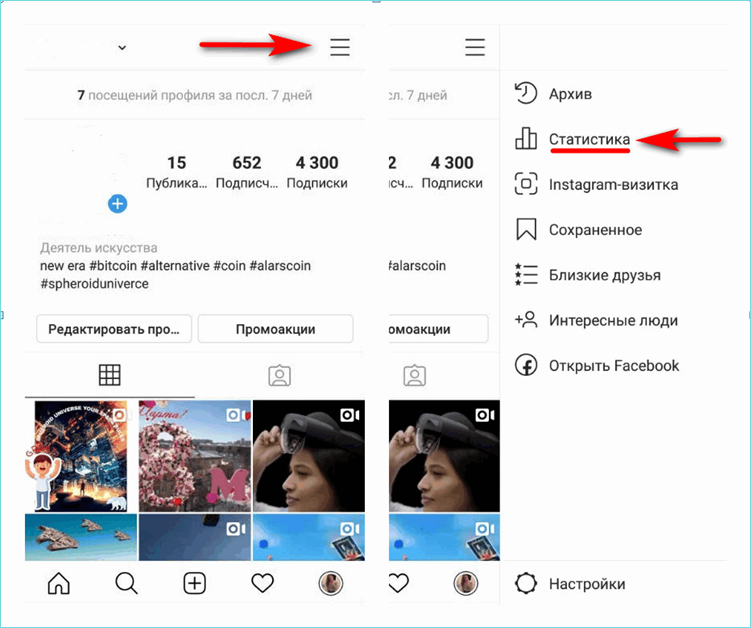

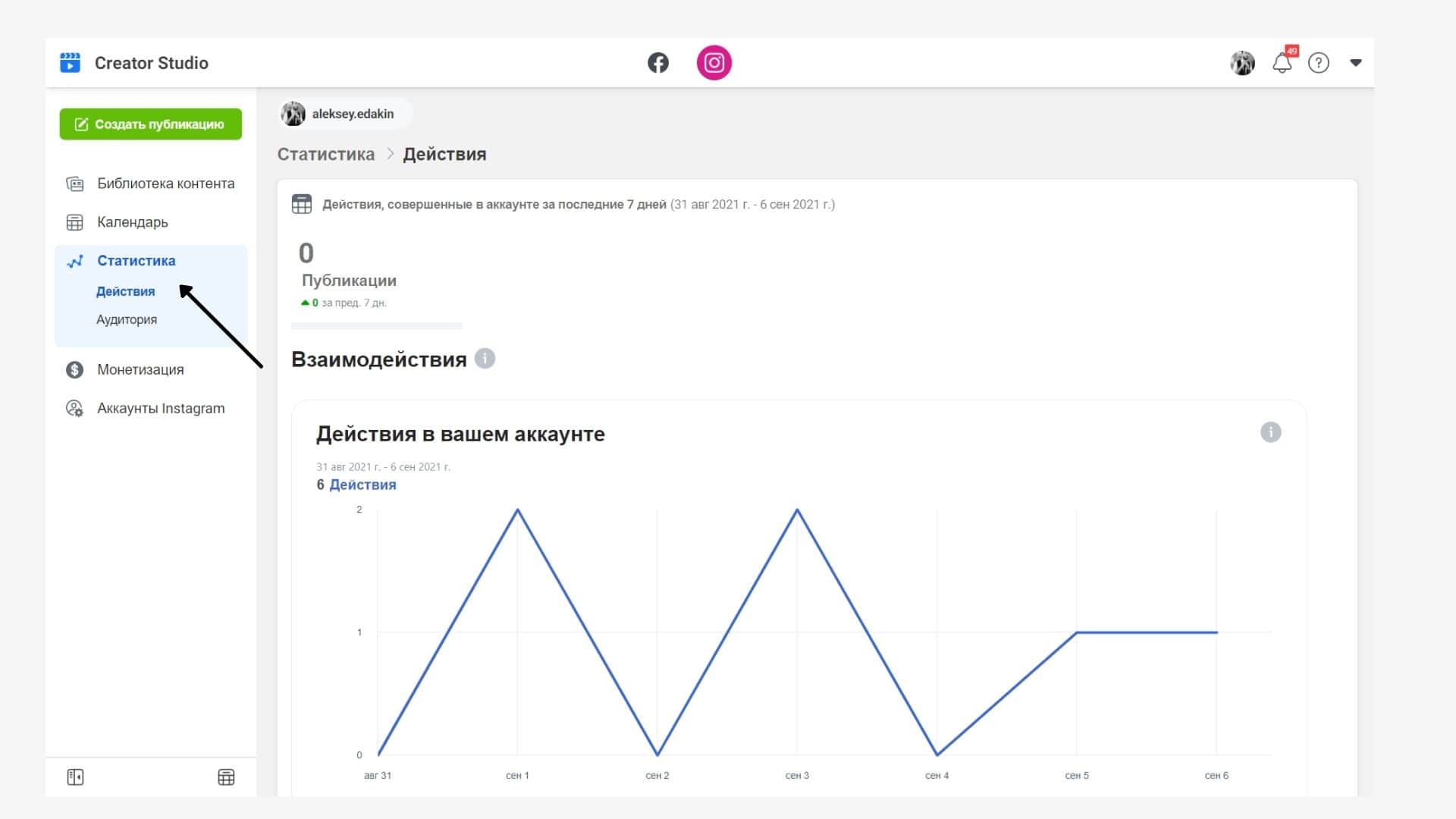 Если она пропала, нужно проверить в настройках, какой тип профиля включен.
Если она пропала, нужно проверить в настройках, какой тип профиля включен.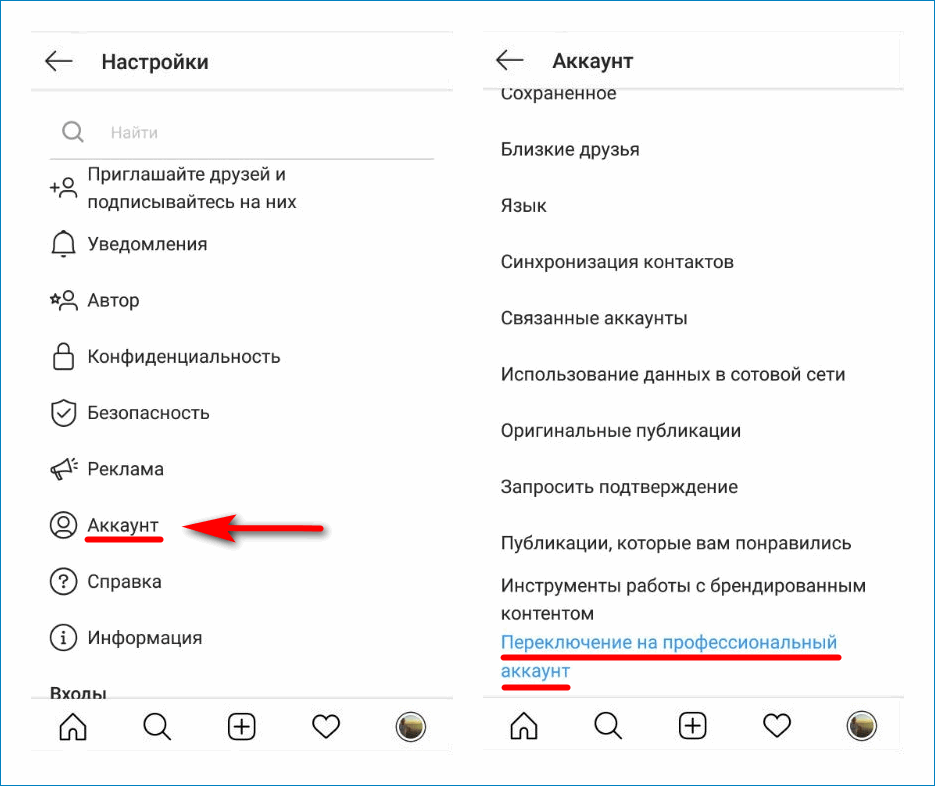 Что значит показы, проще понять на таком примере: если какой-то человек с одного профиля 100 раз за день посмотрит публикацию, это будет 100 показов, но когда 100 человек с разных учеток откроют какое-то одно фото, в статистике это все равно отразится 100 показов. Нужно понимать, что такое показы – это число появления поста на экране гаджета любого пользователя.
Что значит показы, проще понять на таком примере: если какой-то человек с одного профиля 100 раз за день посмотрит публикацию, это будет 100 показов, но когда 100 человек с разных учеток откроют какое-то одно фото, в статистике это все равно отразится 100 показов. Нужно понимать, что такое показы – это число появления поста на экране гаджета любого пользователя.
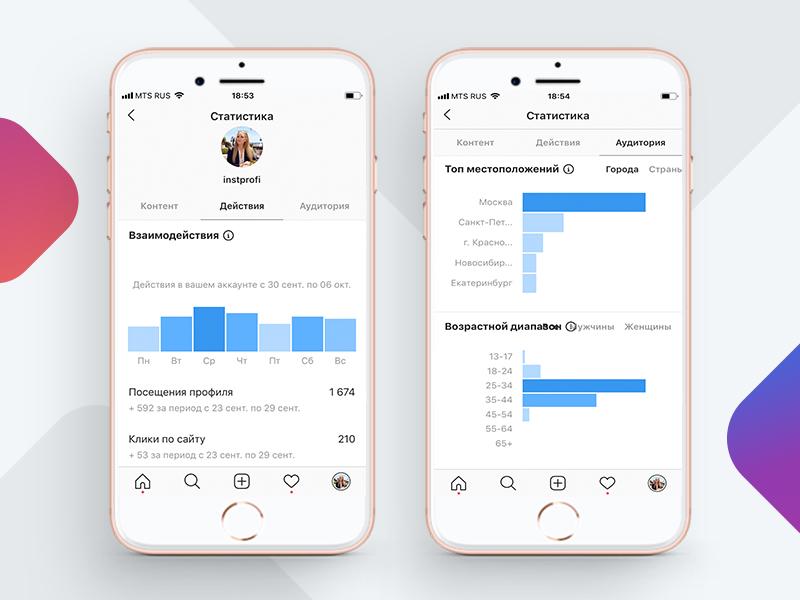 д.
д.